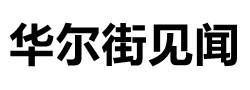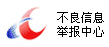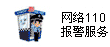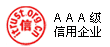阿里云国际站经销商,主营阿里云,腾讯云,华为云,亚马逊aws,谷歌云gcp,微软云az,免费开户,代充值优惠大,联系客服飞机@jkkddd

设置Java应用的启动加速
SAE对Java应用在部署过程中的不同阶段的启动效率做了一系列优化与提升。本文介绍如何通过设置,提升Java应用的启动效率。前提条件
设置启动加速的Java应用必须为JAR包或者WAR包部署。
使用说明
如果您希望提升应用启动时的效率,可以参考本文在创建应用时选择Dragonwell 11环境,并在启动命令设置中选择开启应用启动加速(Quickstart)。
如果您希望提升应用运行时的效率,可以在创建应用时选择Dragonwell环境,并在启动命令设置中选择开启微服务性能提升(Wisp2协程)。
提升应用启动与运行时的效率
步骤一:设置应用基本信息
登录SAE控制台。
在左侧导航栏,单击应用列表,在顶部菜单栏选择地域,然后单击创建应用。
在应用基本信息配置向导,设置应用相关信息,配置完成后单击下一步:应用部署配置。
关于基本信息的配置说明,请参见在SAE控制台使用WAR包部署Java Web应用和在SAE控制台使用JAR文件部署微服务应用。
步骤二:设置应用部署配置
在应用部署配置配置向导,配置相关参数。
可选:设置持久化存储,达到跨实例加速(例如重启、扩容和弹性)的效果。
如果不设置持久化存储,通过配置步骤3可以达到加速下次启动的效果。
展开持久化存储区域,在NAS文件系统页签,打开启用NAS存储开关
NAS文件系统下拉列表,选择待挂载的NAS,并设置挂载源、挂载目录、容器路径和权限。
展开启动命令设置区域,配置相关参数。
本文仅介绍关键参数,更多参数信息,请参见设置启动命令。
提升应用启动时的效率:选中开启应用启动加速(Qucikstart),设置持久化目录。
单击下一步:确认规格。
步骤三:结果验证
在确认规格配置向导,查看您所创建应用的详细信息以及配置费用情况,并单击确认创建。
页面会跳转至创建完成配置向导,您可以单击应用详情页进入基本信息页面。
通过以下方式验证配置是否生效。
方式一:
在应用基本信息页面的左侧导航栏,单击变更记录,在变更记录页面,查看应用变更详情。如果显示执行成功,表示应用部署成功,配置已生效。
方式二:
在应用基本信息页面,单击实例部署信息页签,查看实例的运行状态。如果运行状态显示为Running,表示应用部署成功,配置已生效。